
Table des matières
Windows génère automatiquement des points de restauration du système jusqu’à sa limite définie, vous laissant potentiellement des dizaines que vous n’utilisez jamais. La suppression de tous les points de restauration à la fois est simple, mais comment en supprimez-vous uniquement les sélectionnées? Par exemple, ceux qui consomment trop d’espace ou exposent des données sensibles. Ce guide vous montrera comment supprimer individuellement les points de restauration dans Windows.
Supprimer les points de restauration individuels à l’aide de l’invite de commande
Le moyen le plus fiable de supprimer les points de restauration dans Windows est d’utiliser le vssadmin Outil de ligne de commande, qui est utilisé pour créer et supprimer des copies d’ombre. Il peut répertorier tous vos points de restauration actuellement créés et les supprimer individuellement.
Pour identifier les points de restauration dans la ligne de commande, nous devrons utiliser la date de création de points de restauration. Voici comment le trouver:
Appuyez sur le Gagner + R Clés et type rstrui.exe Dans la boîte de dialogue d’exécution pour ouvrir la restauration du système. Ici, sélectionnez le Choisissez un autre point de restauration Option et cliquez Suivant.
Ensuite, vérifiez l’option Montrer plus de points de restauration pour afficher tous les points de restauration. Prenez note de la date et de l’heure des points de restauration que vous souhaitez supprimer.
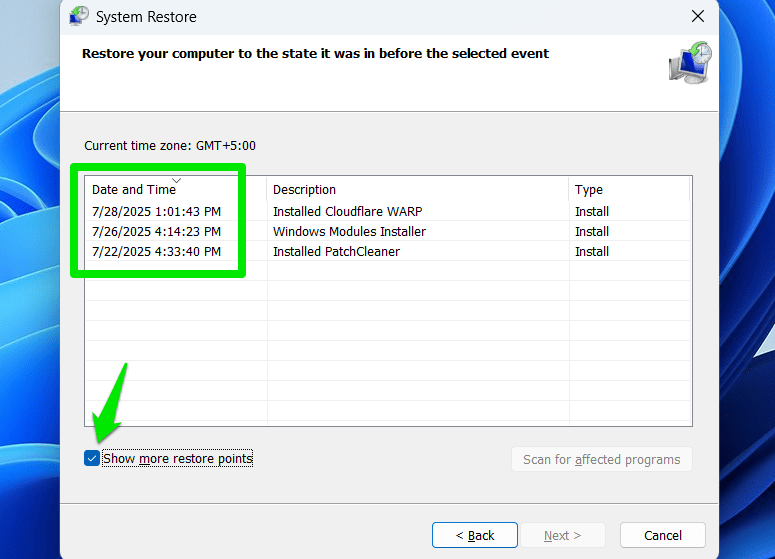
Maintenant, recherchez «CMD» dans Windows Search, cliquez avec le bouton droit sur Invite de commandeet sélectionner Exécuter en tant qu’administrateur. Entrez la commande suivante ici et appuyez sur Entrer.
vssadmin list shadowsCela répertorie tous les points de restauration avec un tas d’informations associées. Vous devez regarder le temps de création pour trouver le point de restauration que vous souhaitez supprimer. Une fois identifié, copiez son ID de copie d’ombre (y compris les accolades), comme dans notre cas, c’est {5e5429e7-e601-4e8a-b94f-5ec1df105b12}.
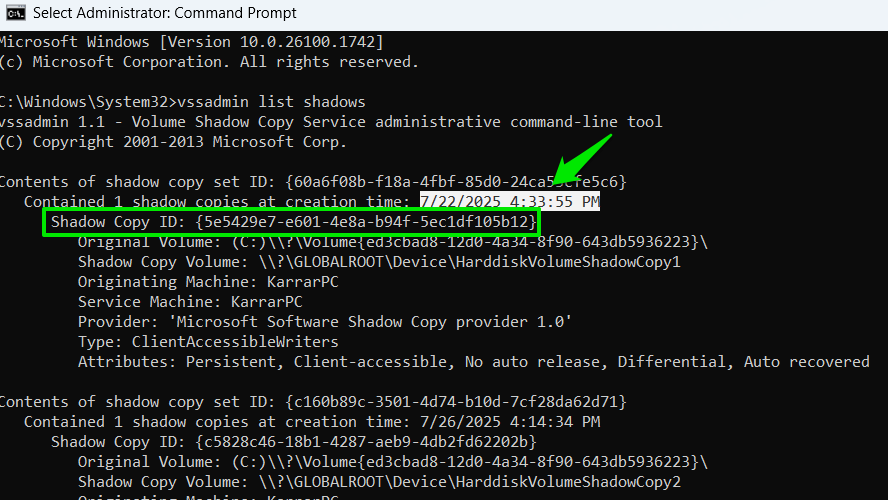
Ensuite, utilisez la commande suivante et remplacez l’ID à la fin par l’ID de la copie d’ombre que vous souhaitez supprimer:
vssadmin delete shadows /shadow=(Shadow Copy ID)La commande résultante devrait ressembler à ceci:
vssadmin delete shadows /shadow={5e5429e7-e601-4e8a-b94f-5ec1df105b12}On vous demandera de confirmer l’action, entrée Ypuis appuyez sur Entrer Pour confirmer la suppression du point de restauration. Vous pouvez répéter le processus pour supprimer tous les points de restauration que vous souhaitez supprimer.
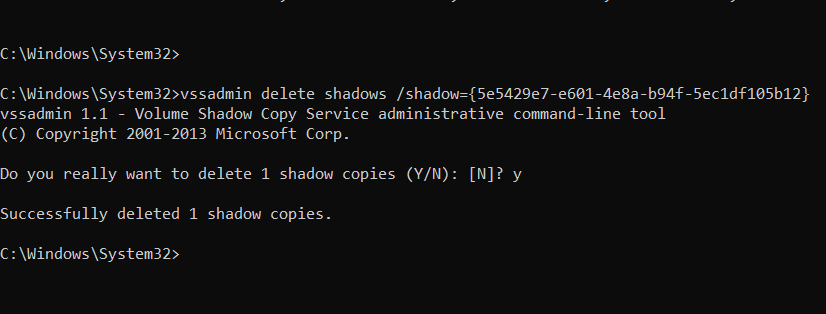
Utilisez un outil tiers pour supprimer les points de restauration individuels
Bien que Vssadmin soit simple, la suppression de plusieurs points de restauration un par un peut devenir fastidieux si vous le faites fréquemment. Un outil tiers peut faciliter ce processus en identifiant automatiquement tous les points de restauration et en vous permettant de supprimer en un seul clic.
Nous recommandons à Ccleaner à cet effet. Bien que sa fonction principale consiste à supprimer les données indésirables, il dispose également d’un outil secondaire pour gérer les points de restauration.
Ouvrir Ccleaner et aller à Outils -> Restauration du système, Et vous verrez tous les points de restauration actuellement enregistrés. Sélectionnez le point de restauration que vous souhaitez supprimer et cliquez sur Retirer en bas pour le supprimer. Vous pouvez tenir le Ctrl clé et sélectionnez plusieurs points de restauration pour supprimer complètement.
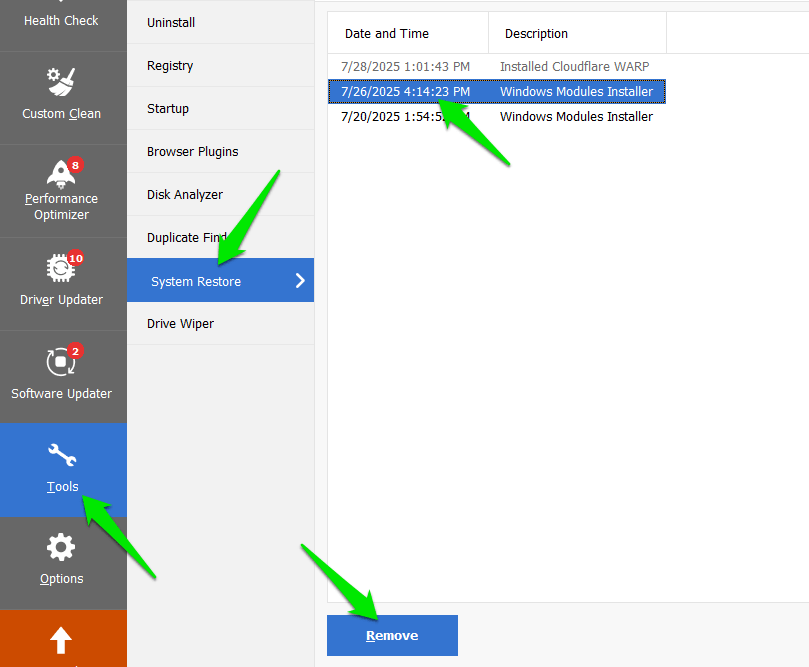
Pour des raisons de sécurité, Ccleaner ne vous permettra pas de supprimer le dernier point de restauration pour vous assurer que vous avez toujours un point pour revenir. Vous pouvez supprimer librement tous les autres points de restauration individuellement.
Bonus: utilisez le nettoyage du disque Windows
Si vous supprimez des points de restauration pour créer de l’espace dans le lecteur mais que vous ne souhaitez pas risquer de supprimer tous les points de restauration, vous pouvez également utiliser le nettoyage du disque pour ne supprimer que les anciens points de restauration tout en conservant les derniers. Ouvrir Nettoyage du disque À l’aide de la recherche Windows, accédez au Plus d’options Onglet, et cliquez sur Nettoyer sous Restauration du système et copies d’ombre section.
La gestion des points de restauration est très importante, en particulier compte tenu de ses données qui peuvent continuer de croître en taille. Nous recommanderons d’utiliser VSSADMIN si vous avez un seul point de restauration à supprimer; L’installation d’une application en tiers peut ne pas être justifiée pour une tâche unique. Si vous rencontrez des problèmes avec les points de restauration, voici tous les correctifs pour la restauration du système.






